نحوه ی Config کردن مودم های TP/Link :
چراغ های نمایشگر پنل جلویی به شرح زیر است:
- چراغ Power : نشاندهنده اتصال صحیح آداپتور برق به دستگاه است .
- چراغ ADSL : در صورت ثابت روشن بودن نمایانگر وجود سرویس ADSL روی خط تلفن متصل شده است .
- چراغ Internet : در صورت تنظیم صحیح مودم و اتصال مودم با اینترنت این چراغ روش خواهد شد .
- چراغ Wireless : نمایانگر فعال بودن قسمت وایرلس در مودم است .
- چراغ LAN : نمایانگر اتصال LAN به یک وسیله دیگر است .
اتصالات پشت دستگاه به شرح زیر است:
- Power : اتصال آداپتور برق
- ON/OFF : دکمه روش و خاموش کردن
- WiFi : روشن و خاموش کردن وایرلس دستگاه
- RESET : دکمه ریست کردن مودم
- LAN : اتصال کابل شبکه برای کامپیوتر
- Spilitter : اتصال به خط تلفن از طریق ADSL
- آنتن : محل اتصال آنتن ثابت
نیازمندی های سیستمی:
- سرویس ADSL فعال از سرویس دهنده گان اینترنت
- یک کامپیوتر با کارت شبکه کابلی و کابل شبکه (کابل شبکه در پک مودم موجود است)
- فعال بودن پروتکل TCP/IP روی کامپیوتر (بصورت پیش فرض در ویندوز فعال است)
- یک مروگر وب مانند فایرفاکس، اینترنت اکسپلورر، کروم، اپرا یا..…
شرایط محیط نصب مودم:
- این مودم نباید در محلی با رطویت وگرمای بیش از حد قرار داده شود .
- مودم را جایی قرار دهید که به همان آسانی که به وسایل دیگر متصل میشود به برق نیز دسترسی داشته باشد.
- مراقب سیمکشی های آن باشد تا سر راه تردد افراد قرار نگرفته باشد.
- مودم را می توانید روی میز یا یک قفسه قرار دهید
- از قرار دادن آن در مکان هایی با تشعشع زیاد الکترومغناطیس خودداری کنید.
اتصال به مودم :
لطفا قبل از هر کاری از فعال بودن سرویس ADSL خود مطمئن شوید (با اتصال مودم به خط تلفن باید چراغ ADSLپس از حدود 32 ثانیه ثابت روش شود) سپس مراحل زیر را برای اتصال مودم انجام دهید:
- قرار دادن مودم در محل مناسب
- قرار دادن آنتن در حالت عمودی
- اتصال کارت شبکه کامپیوتر به یکی از پورت های LAN مودم با کابل شبکه مناسب (برای استفاده از سیستم وایرلس شما می توانید پس از تنظیم مودم اتصال کابلی آنرا جدا کنید اما به یاد داشته باشد که همیشه تنظیم را روی حالت اتصال کابلی انجام دهید نه روی اتصال بیسیم)
- اتصال خط تلفن از طریق Splitter موجود در پک مودم به مودم
- اتصال آداپتور برق و سپس روشن کردن مودم
تذکر مهم : برای کانفیگ حتما از کابل شبکه استفاده کرده ، از کانفیگ به صورت وایرلس خودداری کنید.
- پس از نصب درایور ، در Address bar مرور گر خود ، آدرس 192.168.1.1 را وارد کنید.
- برای ورود به صفحه تنظیمات از شما User name و Password می خواهد . هردوی اینها به طور پیشفرض عبارت admin میباشد.
پس از وارد کردن یوزر و پسورد وارد صفحه اصلی مودم میشوید :
از نوار ابزار بالا گزینه اول را انتخاب کنید و دکمه Run Wizard را زده تا وارد صفحه بعد شوید. سپس مراحل را مانند تصاویر زیر طی کنید.
در این صفحه از لیست موجود Tehran را انتخاب کرده و دکمه Next را بزنید:
انواع اتصالات :
- PPPoE : به صورت اتوماتیک با استارت ویندوز به اینترنت وصل میشود.
- Bridge Mode : اتصال به صورت دستی است و باید یک کانکشن بسازید .همزمان یک نفر میتونه از وایرلس استفاده کنه.
تذکر : البته در حالت PPPoE هم میتوان تنظیماتی انجام داد تا به صورت اتوماتیک وارد اینترنت نشد.
شما روی PPPoE تنظیم کنید.
مرحله بعدی وارد کردن مشخصات شما است.
بعد از انتخاب گزینه PPPOE/PPPOA دکمه Next را زده تا وارد صفحه بعد شود:
در این صفحه یوزرنیم و پسورد را وارد کرده و در کادر VPI عدد 0 و در کادر VCI عدد 35 را وارد کنید: و درقسمت username ,password هر کدام عدد 1 را جایگزین کنید.
برای Connection Type نیز گزینه PPPOE LLC را انتخاب کرده و گزینه Next را انتخاب کنید:
بعد از وارد مشخصات بالا دکمه Next را زده و وارد صفحه تنظیمات وایرلس شوید
در این صفحه می توانید به جای SSID یک نام را برای بیسیم خود انتخاب کرده و در قسمت بعد Authentication Type را باز کرده و از لیست موجود گزینه WPA2-PSKرا انتخاب کرده و سپس یک پسورد انتخاب کرده برای اتصال بصورت بیسیم و سپس دکمه Next را زده تا وارد صفحه بعد شده و تنظیمات اعمال شود. بقیه ی تنظیمات را مطابق شکل زیر انجام دهید.
نحوه ی گذاشتن Password بر روی مودم های Wireless :
SSID: نامی است که روی مودم میگذارید و هنگامی که برای شبکه وایرلس جستجو میکنید نشان داده میشود.
پسورد وایرلس به صورت پیشفرض غیر فعال میباشد . بهتر است با انتخاب یک Authentication بر روی وایرلس خود رمز بگذارید . این رمز برای مرتبه اول ( بعد از کانفیگ) که میخواهید به اینترنت وصل شوید از شما پرسیده می شود.
بهترین و امن ترین حالت ، حالت WPA2-PSK است.